Доступно с момента запуска Galaxy Note 9, представленное миру в 2018 году, приложение Pasta Segura от Samsung (также известная как Secure Folder) доступна для 390 устройств, произведенных корейской компанией. Гарантия безопасности зависит от Samsung Knox, стандарт, который всегда требует от вас ввода PIN-кода, отпечатка пальца или считывания радужной оболочки глаза, в дополнение к нескольким уровням безопасности.
С упором на объяснение как поместить приложения в безопасную папку самсунг, который также может быть местом для хранения фотографий в полной безопасности, мы разработали этот специальный учебник. Хорошее чтение!
Что такое Самсунг Нокс?
O Android это не небезопасная операционная система, но каждый день, Хакеры создают приложения и решения, чтобы их данные (личные документы, банковская информация, фотографии и т. д.) использовались в различных ситуациях с целью причинения вреда пользователю. Платформа Samsung Knox ориентирован именно на то, чтобы избежать этого.
Скрытая папка на твой телефон Samsung
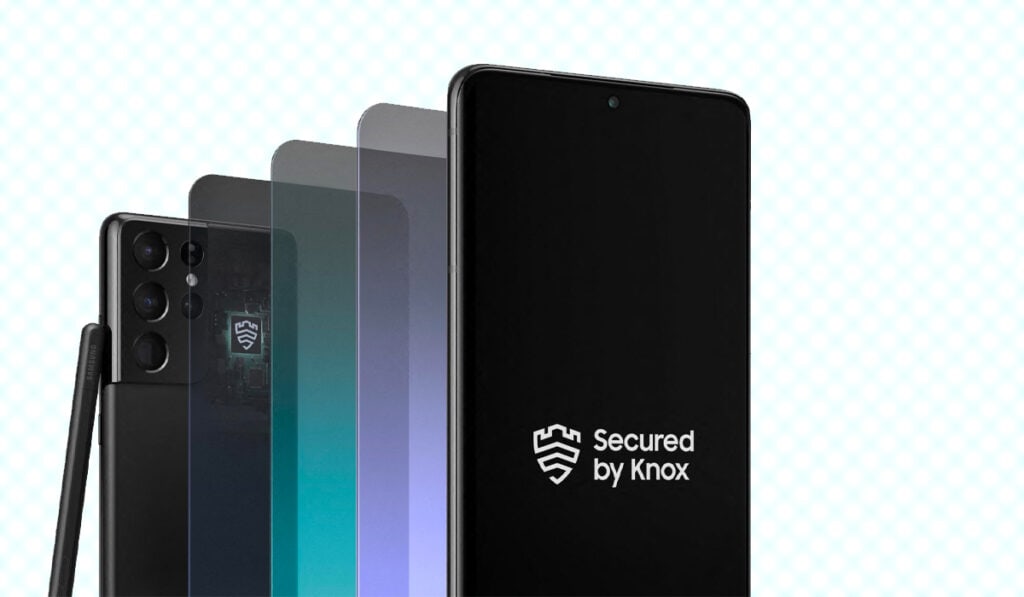
По словам корейской компании, процесс повышения безопасности происходит с момента изготовления смартфон, действие, обеспечивающее безопасное использование продукта с первого включения. Несмотря на то, что его больше помнят в финансовых операциях, Samsung Knox присутствует в разных «частях» вашего смартфон, всегда сосредоточены на том, чтобы ваша информация не попала в чужие руки. Это включает в себя использование Безопасная папка da Samsung, который требует ввода PIN-кода, отпечатка пальца или считывания радужной оболочки каждый раз при новом доступе.

работа Samsung Knox ориентирован на то, чтобы позволить каждому приложению иметь свою отдельную информацию и в случае возможного вторжения или установки вредоносных программ, данные не будут доступны. Помимо двухэтапной проверки, Samsung указывает, что его платформа безопасности включает в себя «глубокий уровень безопасности, частые обновления операционной системы, защиту ключа шифрования, проверку работоспособности системы и команду под названием Хакеры делай бэм», которые ищут возможные лазейки, которые можно исправить до того, как об этом узнают злоумышленники.
Как работает защищенная папка Samsung
На практике файл больше не является частью общего хранилища (где хранятся данные приложения, фотографии и т. д.) и отправляется в более безопасное место, доступ к которому возможен только после выполнения подтверждения безопасности.

Как только приложение, фотография, видео или любой другой контент будут перемещены в приложение, операционная система выполнит работу по шифрованию, что позволит получить доступ только через ввод пароля, а также чтение отпечатков пальцев или радужной оболочки глаза.
Чтобы понять Безопасная папка da Samsung сразу представьте, что приложение — это буквально хранилище для ваших цифровых файлов. Даже если кто-то попытается получить доступ к тому, что хранится через ПК, его как будто больше не существует во внутренней памяти. Но вы по-прежнему можете получить к нему доступ в любое время, введя свой PIN-код или другое подтверждение личности.
Как установить и настроить защищенную папку
Чтобы иметь возможность использовать Безопасная папка da Samsung, у вас обязательно должен быть смартфон производства бренда и, конечно же, с установленным приложением. Вы можете сделать это бесплатно через Google Play Маркет. Новые телефоны выпускаются с предустановленным приложением, поэтому убедитесь, смартфон больше не владеет Безопасная папка. Позаботившись об этом, давайте выполним полную настройку.
Шаг 1: Откройте меню приложений и найдите раздел Биометрия и безопасность. Затем просто прокрутите вниз, чтобы настроить безопасную папку.
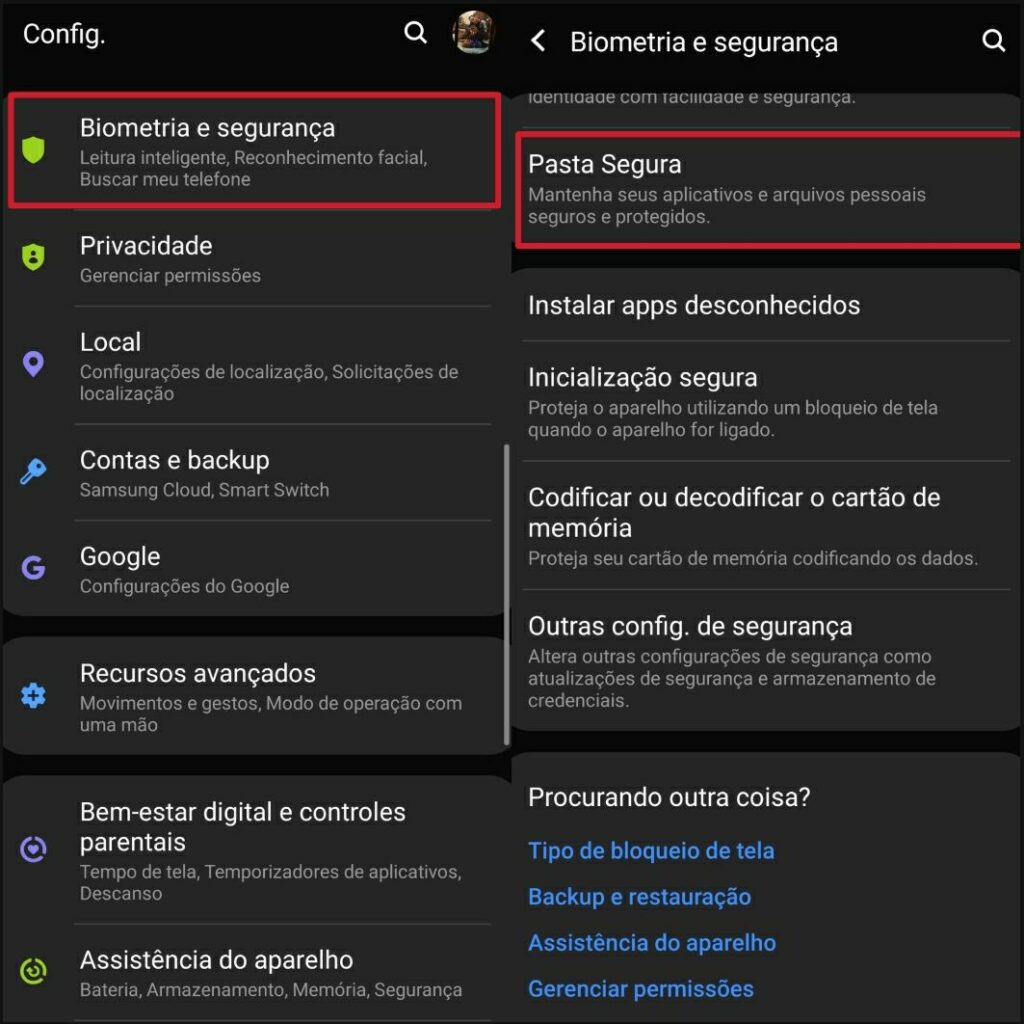
Шаг 2: чтобы начать размещать приложения в защищенной папке, вам будет предложено ввести четырехзначный PIN-код, который вы уже используете ежедневно. Далее вам нужно будет выбрать «ключ» защищенной папки, который может быть PIN-кодом, отпечатком пальца или радужной оболочкой. Все эти опции должны быть предварительно зарегистрированы для активации, а также могут использоваться одновременно.
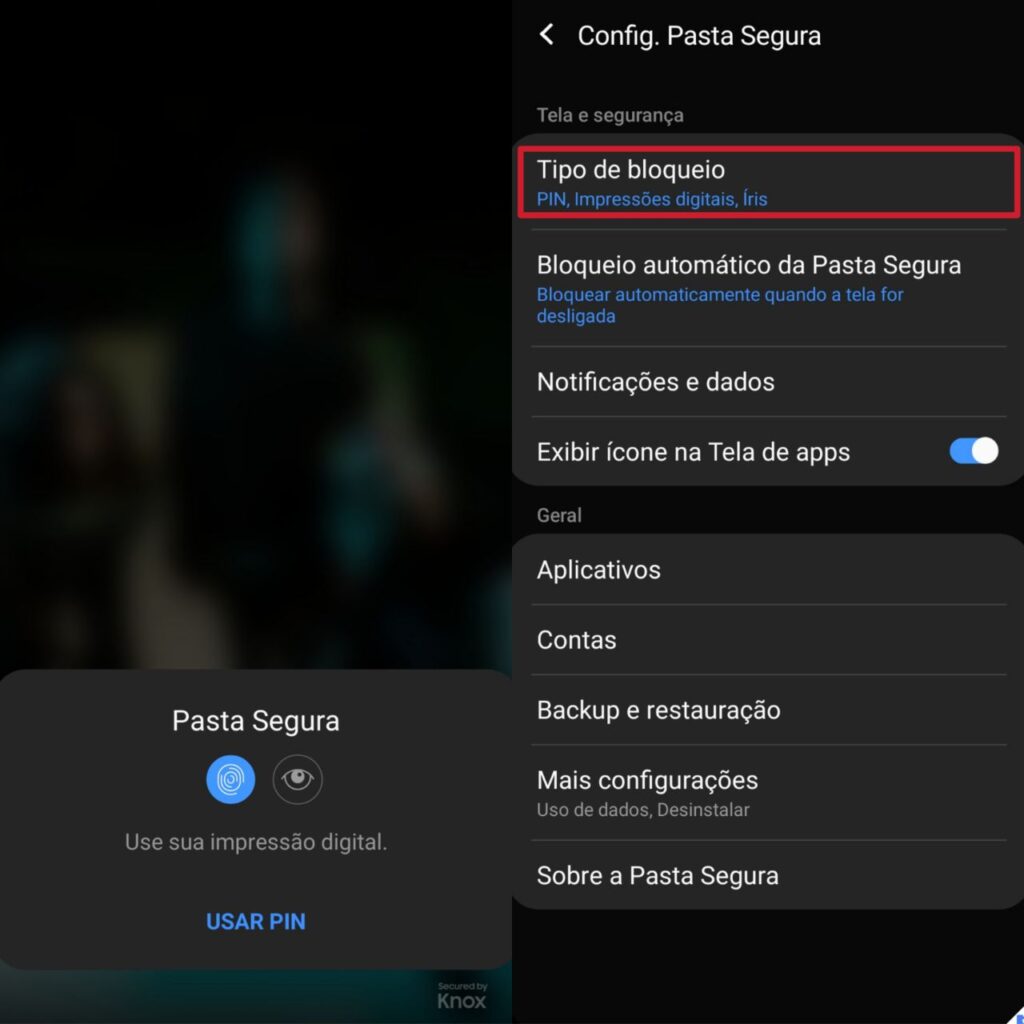
Шаг 3: прежде чем мы научим вас, как размещать приложения или фотографии на Безопасная папка, вы также можете выбрать, будет ли Безопасная папка da Samsung будет отображаться в меню приложения.

Если вы решите не делать этого, вам потребуется доступ к панели уведомлений или настройкам всякий раз, когда вам нужно проверить, что хранится в Безопасная папка da Samsung. Все готово и настроено? Пришло время научиться отправлять свои данные в это настоящее цифровое хранилище.
Как добавить приложения и фотографии в защищенную папку
Шаг 1: в меню приложений просто найдите приложение Безопасная папка da Samsung (или перейдите в настройки, если вы отключили эту опцию) и нажмите, чтобы получить доступ к «цифровому хранилищу». Вам будет предложено ввести ранее зарегистрированный PIN-код.

Passo 2: поэтому просто выберите, что вы собираетесь добавить в первую очередь: нажав на Добавить приложения, появится список всех приложений, установленных на вашем устройстве. смартфон. Просто сделайте выбор, а затем нажмите на Добавлять. Значок появится на главном экране Безопасная папка da Samsung вскоре после этого.

Шаг 3: если вы хотите отправить и/или сохранить фотографии в защищенной папке, просто выполните тот же процесс, но нажмите добавить файлы.
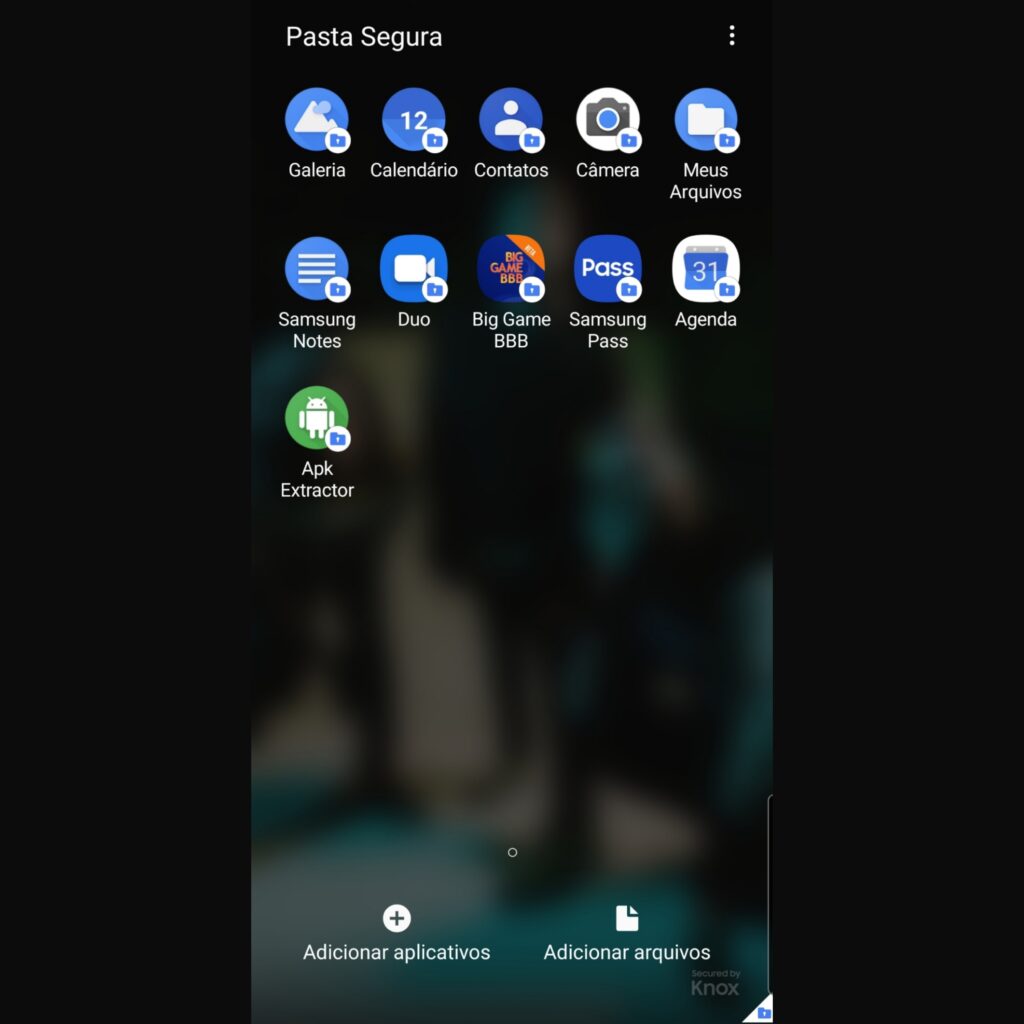
Шаг 4: Сделайте выбор файлов, которые будут сохранены в Безопасная папка и когда закончите, нажмите на Заключено. Появится сообщение с вопросом, хотите ли вы скопировать или переместить файлы. Но помните, что если вы решите скопировать фото или видео, файл все равно будет сохранен в основном хранилище (к которому можно получить доступ без уровня безопасности) вашего смартфон.

Фотографии и видео отправлены на Безопасная папка можно посмотреть в Галерея, который отделен от «основного». Видишь, как легко?
Как создавать резервные копии и восстанавливать приложения в защищенной папке
A Samsung он также позволяет отправлять приложения, фотографии, видео и другие файлы на серверы компании, чтобы у вас была цифровая копия при смене мобильного телефона или даже в случае его кражи/кражи. Посмотрите, как это сделать прямо сейчас.
Шаг 1: в меню приложений откройте настройки и нажмите Биометрия и безопасность. Теперь нажмите на Безопасная папка.
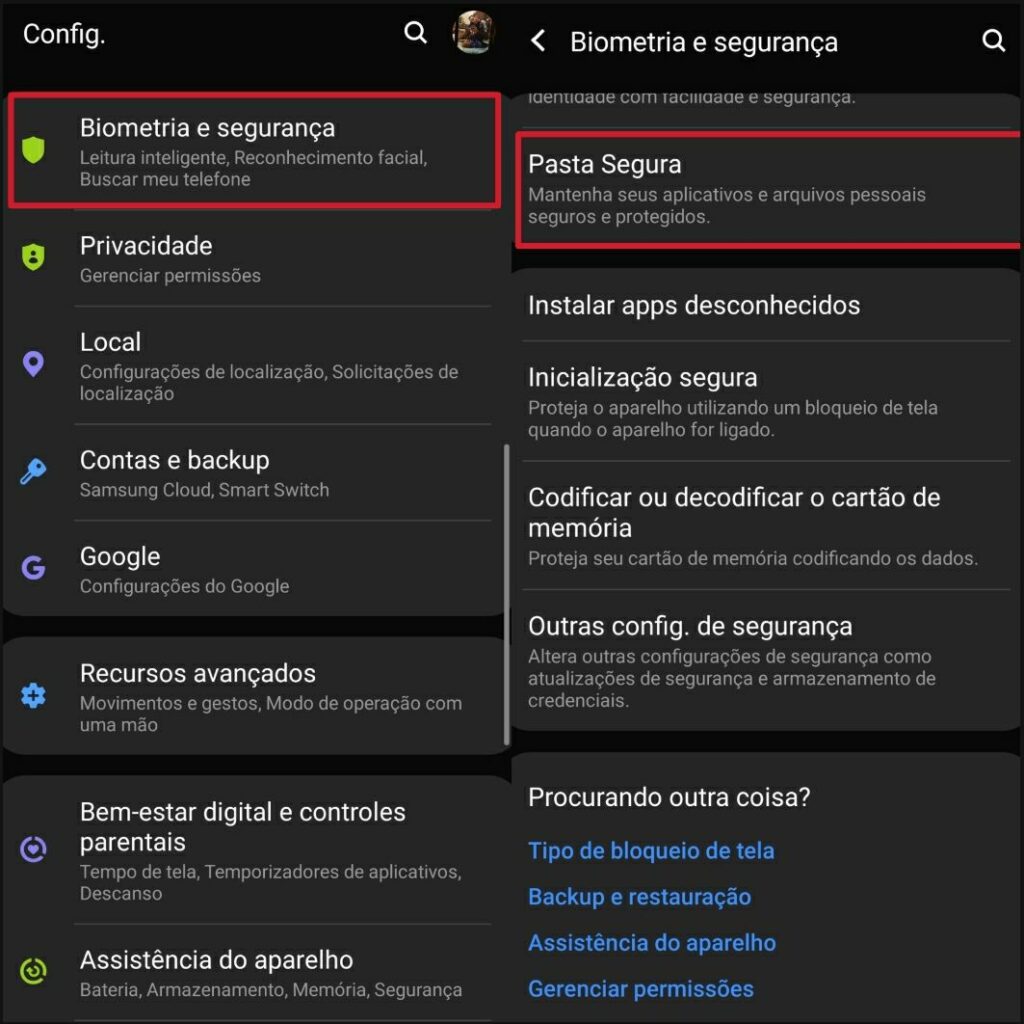
Шаг 2: После подтверждения вашей личности просто нажмите на Резервное копирование и восстановление. Появится новый экран для подключения Samsung с защищенной папкой. Просто введите свой пароль и авторизуйте соединение.

Шаг 3: Для отправки вашей информации на серверы Samsung, просто нажмите Резервное копирование данных защищенной папки а затем отметьте то, что вы хотите сохранить. Важно помнить, что существует ограничение в 15 ГБ для сохранения ваших фотографий, видео, настроек и приложений. Нажав на Сделайте резервную копию, просто подождите, пока ваш мобильный телефон отправит все.
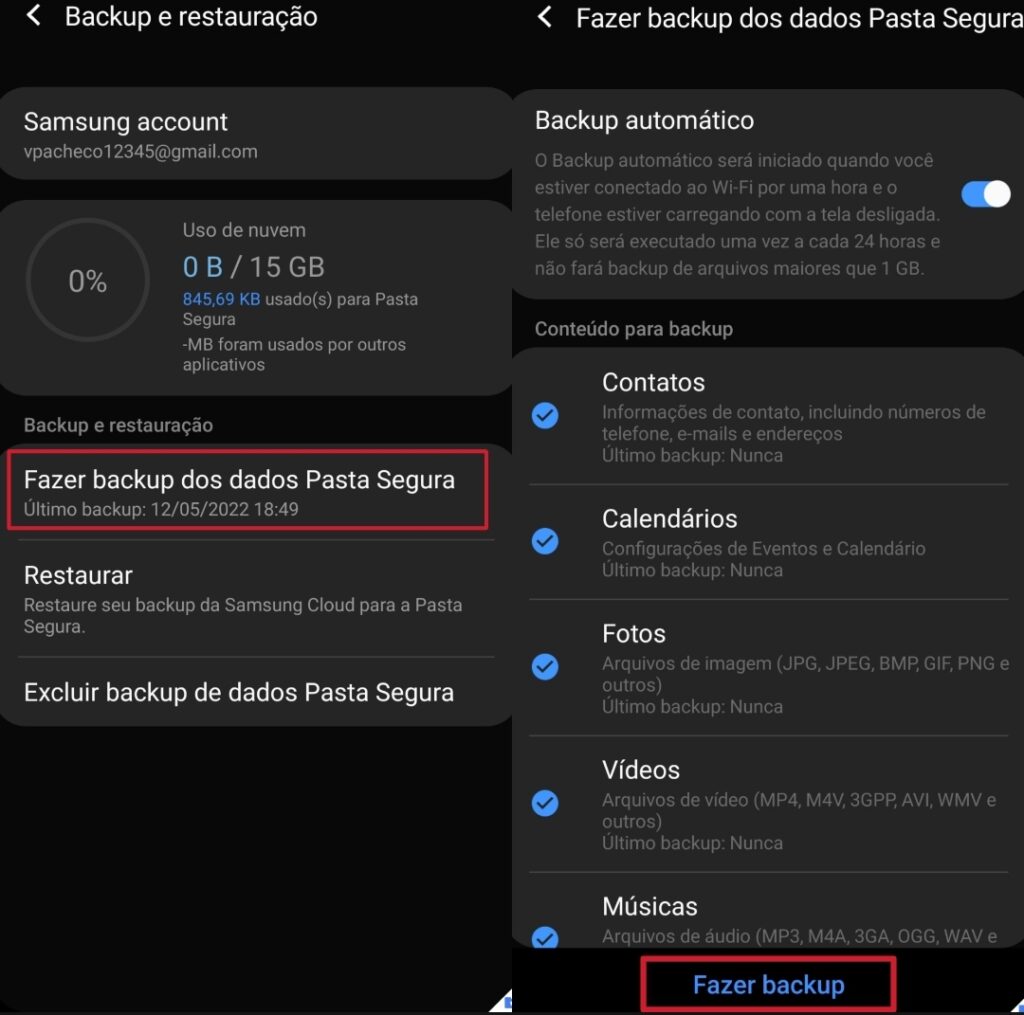
Чтобы восстановить Безопасная папка при смене телефона просто вернитесь к Биометрия и безопасность, войдите в раздел функций, а затем нажмите Восстановление.

Список вариантов будет отображаться с тем, что сохранено на серверах Samsung и вы можете отметить, что должно быть сохранено в хранилище на смартфон ты используешь.
Поддерживает ли мой Galaxy защищенную папку?
Последние модели от Samsung, в том числе смартфоны, Таблетки и даже некоторые модели smartwatches поддерживаются приложением. Правда, владельцы премиальные смартфоны запущенный компанией после Galaxy Note 9 будет иметь доступ к приложению, а также линии Галактика С, Галактика Z и даже очередь Галактика X. См. главное Galaxy Совместимый:
- линейка Galaxy Tab S6;
- линейка Galaxy Tab S7;
- линейка Galaxy Tab S8;
- линейка Galaxy S10;
- линейка Galaxy S20;
- линейка Galaxy S21;
- линейка Galaxy S22;
- линейка Galaxy Note 10;
- Галактика Примечание 20;
- линия Galaxy Z Fold и Z Flip;
- линейка Galaxy W20, W21 и W22;
- Галакси А10;
- Галакси А12;
- Галакси А13 5G;
- Галакси А20;
- Галакси А20е;
- Галакси А21;
- Галакси А21с;
- Галакси А22;
- Галакси М10с;
- Галакси М12;
- Галакси М22;
- Галакси М31с;
- Галакси М32;
- Галакси М51;
- Галактика J1;
- Галактика J2;
- Галактика J3;
- Галактика J4;
- Галактика J6;
- Галактика J5;
- Галактика J7;
- Galaxy Watch 4;
- Gear Fit2 Pro.
Еще один способ узнать, можете ли вы использовать Безопасная папка заключается в том, чтобы попытаться выполнить установку через Google Play Маркет. При доступе к странице приложения в магазине устройств Android, вы уже знаете, можете ли вы использовать приложение или нет. Знайте, что это приложение доступно для более чем 390 устройств, поэтому почти наверняка вы сможете использовать Безопасная папка da Samsung.
Удалось ли вам настроить Galaxy? Расскажите нам нас Комментировать!
См. также
Источник: Самсунг (1, 2 e 3) л Android органа
Источник: www.showmetech.com.br
Что такое knox samsung и как пользоваться защищенной папкой
Привет! Сегодня я покажу вам как создать защищённую папку на телефоне самсунг галакси. Вы сможете удалить папку, если она вам больше не нужна. В настройках можно архивировать или восстановить все файлы из папки. Всё очень просто и быстро.
Смотрите инструкцию далее и пишите комментарии, если у вас есть вопросы. Поехали!)
На главном экране найдите значок Защищённая папка и нажмите на него. Не можете найти? Воспользуйтесь поиском вверху экрана. Просто введите соответствующий запрос.
Здесь вам покажут небольшую презентацию приложения. Жмите Далее.
Далее, внизу справа нажмите Запуск.
Далее, вам нужно войти в свой аккаунт Samsung. Нажмите внизу Подтвердить.
Вам нужно выбрать способ защиты папки. Если выбрали пин-код, введите два раза код из 4 цифр. Жмите Продолжить.
Всё готово. Вы создали защищённую папку. Здесь вы можете добавить приложения или файлы в папку.
Обслуживание [ править | править код ]
Samsung Knox предоставляет функции безопасности, которые позволяют личным и корпоративным данным сосуществовать на одном телефоне. Пользователь нажимает значок, который переключает пространство телефона с личного на рабочий, без задержки или перезагрузки. Производитель заявил, что эта функция полностью совместима с ОС Andro >
является частью предложений (SAFE) для смартфонов и планшетов. Первым конкурентом Samsung Knox является Blackberry Balance, услуга, которая также разделяет личные и рабочие данные. Название, «Samsung Knox», происходит от американской военной базы Форт-Нокс.
В октябре 2014 года Агентство национальной безопасности США (АНБ) утвердило устройства семейства Samsung Galaxy в рамках программы быстрого развёртывания коммерчески доступных технологий. В утверждённые продукты включены Galaxy S4, Galaxy S5, Galaxy S6, Galaxy S7, Galaxy Note 3 и Galaxy Note 10.1 2014.
В июне 2021 года Samsung прекратила использование программного обеспечения «My Knox» и настоятельно рекомендовала пользователям перейти на альтернативный продукт — «Secure Folder» (рус. «Защищённая папка» ).
Безопасность
В октябре 2014 года исследователь безопасности обнаружил, что Samsung Knox хранит PIN-код в текстовом виде вместо хешированного и прецессирует его с помощью «запутанного» кода.
В мае 2021 года израильские исследователи Ури Канонов (англ. Uri Kanonov ) и Авишаи Вул (англ. Avishai Wool ) обнаружили три ключевые уязвимости, существующие в определённых версиях Knox.
Счётчик KNOX
В устройствах Samsung KNOX использует электронный предохранитель (в простонародье — счётчик KNOX), указывающий, были ли в системе произведены какие-либо несанкционированные изменения. Таким образом, после перепрошивки загрузчика, ядра или Recovery на пользовательское, а также при получении на устройстве root-прав будет активирован электронный предохранитель. После его активации пользователь больше не сможет оплачивать покупки через сервис мобильных платежей Samsung Pay, а устройство не сможет создавать безопасное пространство KNOX или получать доступ к данным, ранее сохранённым в нём. Эта информация может использоваться компанией Samsung для отказа в гарантийном обслуживании устройства, на котором были произведены нестандартные изменения. На некоторых устройствах можно сбросить счётчик KNOX, применив к телефону заводскую прошивку.
Как поставить пароль на приложение в Андроид
Утилита 1
Хорошим выходом из ситуации может стать бесплатная утилита Smart AppLock (блокировка).
Скачать
Для установки паролей нужно выполнить следующие действия:
- Запускаем AppLock, по требованию программы используем стандартный пароль (обычно четыре семёрки), после ввода которого открывается интерфейс.
- Переходим на вкладку «Приложения», нажимаем символ «+».
- В открывшемся списке ваших установок, отмечаем галочками нужные и жмём «Добавить».
- Меняем стандартный пароль (7777) самой утилиты. Снова переходим в «Настройки», открываем «Настройки защиты».
- Открываем поле «Пароль», вводим свои символы, которые, конечно же, нужно запомнить.
Приложение многофункциональное, вот некоторые особенности:
- Выполняет снимок объекта, пытавшегося совершить несанкционированное проникновение, и отправляет изображение на e-mail.
- Возможность выбора фона и темы.
- Поддерживает графические ключи (1×1 ~ 18×18).
- Удалённая блокировка с помощью смс, содержащим ключевое слово.
- Функция резервного копирования и восстановления, прочее.
Утилита 2
Отличная утилита на Андроид «CM Security защита и антивирус», способна не только надёжно защитить вашу личную информацию, но и обеспечить в реальном времени полную безопасность вашего устройства и конфиденциальности.
Скачать
Некоторые характеристики программы CM Security:
- Профессиональный и бесплатный Апп Лок (блокирование приложений паролем).
- В случае дважды неверно введённого пароля выполняется снимок неудачливого «взломщика».
- Блокировка от нежелательных покупок, актуально, если в семье есть маленькие дети.
- Устраняет уязвимости системы и осуществляет быстрое сканирование новых закачек, веб-сайтов, т.д.
- Занимает мало места в памяти смартфона.
- Совместим с любыми типами Android-аппаратов.
- Ускоряет оперативную память и процессор.
- Защита от краж и поиск телефона.
- Сканирование приложений, эс-ди карты, системы и многое другое.
Что такое KNOX
KNOX – это специализированная надстройка над ОС Android, призванная значительно повысить уровень защиты информации на мобильном устройстве от Samsung. В состав этой системы входит набор расширений, позволяющий создать защищенную среду на платформе от Google. Среди них – специальная изолированная зона для исполнения программ, механизм 256-битного шифрования и средство защищенной загрузки.
Другими словами, KNOX — это защищенная папка, в которую можно устанавливать приложения, переносить любые файлы и хранить их там под отдельным паролем. Установленное в эту папку приложение становится независимым от такого же приложения, установленного вне папки. Так приложение мессенджера или социальной сети, находящейся в папке KNOX, можно будет «залогинить» под другим аккаунтом.
Таким образом, на одном смартфоне вы можете иметь два Скайпа с разными аккаунтами. Если вы удалите приложение вне папки KNOX, то в папке оно останется. Доступ к защищенным приложениям возможен только по паролю или отпечатку пальца.
Также KNOX от Samsung включает в себя TIMA – API, контролирующее состояние ядра операционной системы и его целостность. Со стороны пользователя надстройка дает возможность контролировать доступ приложений к сетевым ресурсам, посредством защищенного VPN подключения.
Для пользователей, использующих смартфоны Samsung в корпоративном сегменте, этот функционал предоставляет надежный механизм защиты конфиденциальных данных от утечки. Он обладает механизмами защиты по всем основным фронтам, предотвращая сетевой взлом смартфона или планшета, установку шпионского ПО, модификацию ядра системы для создания «закладок», а также элементарного копирования файлов при попадании гаджета в руки злоумышленников.
Источник: gd35.ru
Как пользоваться защищённой папкой?
Откройте меню Настройки > Биометрия и безопасность > Папка Knox/ Защищенная папка. Дождитесь создания папки и нажмите кнопку Продолжить, чтобы принять разрешения для папки Knox. После создания папки появится экран приветствия, снова нажмите Продолжить.
Как открыть секретную папку на самсунге?
Откройте меню «Настройки» > «Биометрия и безопасность» > «Защищенная папка». В операционной системе Android 11 данная функция назвается «Папка Knox». Введите Ваш пароль, код или графический ключ.12 авг. 2021 г.
Как переместить приложение из папки Knox?
Как извлечь файлы из KNOX-раздела Откройте «Мои файлы». Найти нужные файлы или приложения. При просмотре файла вызвать меню – три вертикальные точки в углу. Нажать «Переместить из «Защищенная папка».
Что такое папка Клох?
Что такое KNOX Другими словами, KNOX — это защищенная папка, в которую можно устанавливать приложения, переносить любые файлы и хранить их там под отдельным паролем. Установленное в эту папку приложение становится независимым от такого же приложения, установленного вне папки.18 мар. 2016 г.
Источник: www.quepaw.com.ru